更新された4月2024:エラーメッセージの表示を停止し、最適化ツールを使用してシステムの速度を低下させます。 今すぐ入手 このリンク
- ダウンロードしてインストール こちらの修理ツール。
- コンピュータをスキャンしてみましょう。
- その後、ツールは あなたのコンピューターを修理する.
すでにプレゼンテーションを準備する必要がある場合は、PowerPointアプリケーションを使用した可能性があります。 MS PowerPoint 2007アプリケーションのすべてのバージョンは、PPTXファイルを作成します。 PowerPointファイルを開くと、「PPTが.pptxプレゼンテーションファイルの内容に問題を検出しました」というエラーメッセージが表示されることがあります。 多くの場合、このエラーメッセージ:PowerPointは、ユーザーに[修正]ボタンをクリックするように求めることでプレゼンテーションを修正しようとするコンテンツに問題があることを発見しました。
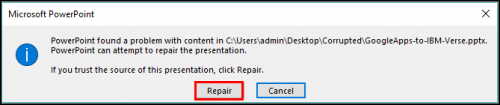
このボタンをクリックすると、ほとんどの場合、問題は解決されず、別のエラーメッセージが表示されます。 このエラーによりPPTXファイルを開くことができないため、ユーザーにとって重大な問題です。
エラーメッセージ:
PowerPointは、xxxx.ppt__PowerPointのコンテンツに問題があることを発見しました。_PowerPointはプレゼンテーションの修復を試みることができます。__このプレゼンテーションのソースを信頼する場合は、修復をクリックします。__xxxxx.pptファイルへのアクセスエラーがありました
PowerPointを解決する方法は、コンテンツエラーの問題を発見しました:
ファイルアクセスを復元する
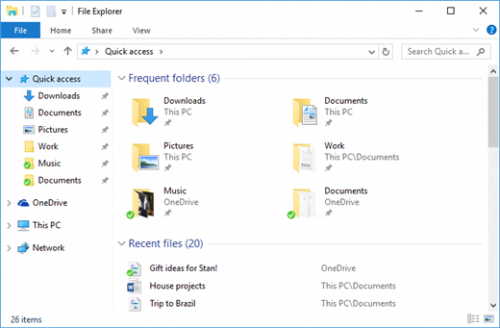
へのアクセスを復元する ブロックされたファイル は簡単だ。 エクスプローラーを開き、ファイルを右クリックして、コンテキストメニューから[プロパティ]を選択します。 Windowsがファイルプロパティシートを開いたら、[一般]タブで[ロック解除]というボタンを確認します。 ボタンが存在する場合は、クリックします。
ファイルの場所を信頼できるリストに追加する
2024 年 XNUMX 月の更新:
ファイルの損失やマルウェアからの保護など、このツールを使用してPCの問題を防ぐことができるようになりました。 さらに、最大のパフォーマンスを得るためにコンピューターを最適化するための優れた方法です。 このプログラムは、Windowsシステムで発生する可能性のある一般的なエラーを簡単に修正します。完璧なソリューションが手元にある場合は、何時間ものトラブルシューティングを行う必要はありません。
- ステップ1: PC Repair&Optimizer Toolをダウンロード (Windows 10、8、7、XP、Vista - マイクロソフトゴールド認定)。
- ステップ2:“スキャンの開始PCの問題の原因である可能性があるWindowsレジストリ問題を見つけるため。
- ステップ3:“全て直すすべての問題を解決します。
PowerPointファイルが外部から取得された場合(電子メール、直接ダウンロード、またはUSBスティックから回復)、安全でない場所に保存されている場合、PowerPointで開くことができない場合があります。 このシナリオが現在の状況に当てはまる場合、信頼できるPowerPointリストにドキュメントの場所を追加することにより、ファイルへのアクセスをロック解除できます。
この方法は、メソッド1(すべての保護されたビューの設定を効果的に無効にする)よりも望ましい方法ですが、悪意のあるマルウェアが同じフォルダーに見つかった場合、セキュリティ違反になる可能性があります。
保護されたビューを無効にする
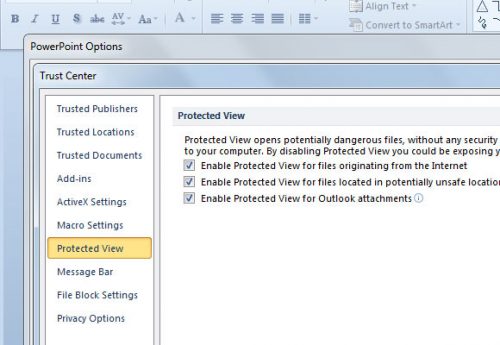
1。 PowerPointアプリケーションを開きます
2。 左上隅にある[Office]ボタンをクリックします。
3。 [PowerPointオプション]をクリックしてから、[セキュリティセンター]をクリックします。
4。 このウィンドウで、[セキュリティセンターの設定]をクリックします。
5。 オプションで保護されたビューを検索します。
6。 [インターネットファイルの保護されたビューを有効にする]オプションをオフにします。
7。 [OK]をクリックします。
ただし、保護されたビューオプションを無効にすると、ファイルがダウンロードされたときに、他の未知の場所からのマルウェアがシステムに簡単に侵入する可能性があります。
同期フォルダーからファイルを移動する
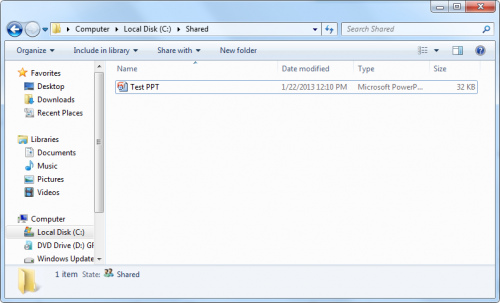
DropboxまたはOneDriveフォルダーでファイルを開こうとすると、同期または他のバックアップソフトウェアの影響を受けないフォルダーにファイルを移動する必要があります。 関係する数人のユーザーは、ファイルを同期フォルダーから通常のディレクトリに移動した後、問題が修正されたことを報告しました。
専門家のヒント: この修復ツールはリポジトリをスキャンし、これらの方法のいずれも機能しなかった場合、破損したファイルまたは欠落しているファイルを置き換えます。 問題がシステムの破損に起因するほとんどの場合にうまく機能します。 このツールは、パフォーマンスを最大化するためにシステムも最適化します。 それはによってダウンロードすることができます ここをクリック

CCNA、Web開発者、PCトラブルシューター
私はコンピュータ愛好家で、実践的なITプロフェッショナルです。 私はコンピュータープログラミング、ハードウェアのトラブルシューティング、修理の分野で長年の経験があります。 私はWeb開発とデータベースデザインを専門としています。 また、ネットワーク設計およびトラブルシューティングに関するCCNA認定も受けています。

